win11任务栏显示在左边怎么调整
更新日期:2023-06-08 08:57:03
来源:互联网
win11任务栏显示在左边怎么调整?在win11系统中任务栏是在中间的,很多用户不习惯,想把任务栏显示调整到左边,想要实现需要在任务栏空白处点击鼠标右键,打开任务栏设置,将任务栏行为的任务栏对齐方式选择左即可。
win11怎么改变任务栏位置到桌面左边
1、首先,在任务栏空白处点击鼠标的右键,在其中点击“任务栏设置”。
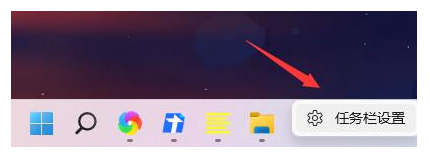
2、然后点击“任务栏行为”。

3、在右侧的下拉选框中选择“左”即可设置完成。
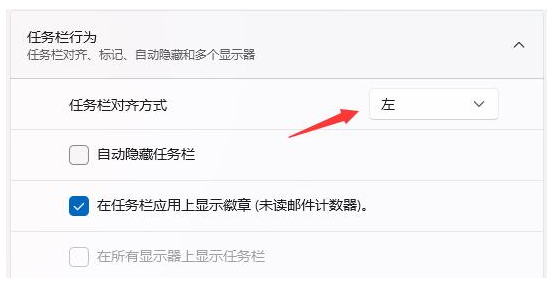
以上就是win11任务栏显示在左边怎么调整的全部内容,赶紧来看看吧。
常见问题
- 知乎小说免费阅读网站入口在哪 知乎小说免费阅读网站入口分享365438次
- 知乎搬运工网站最新入口在哪 知乎盐选文章搬运工网站入口分享218665次
- 知乎盐选小说免费网站推荐 知乎盐选免费阅读网站入口分享177208次
- 原神10个纠缠之缘兑换码永久有效 原神10个纠缠之缘兑换码2024最新分享96861次
- 羊了个羊在线玩入口 游戏羊了个羊链接在线玩入口70746次
- 在浙学网页版官网网址 在浙学官方网站入口66419次
- 王者荣耀成年账号退款教程是什么?王者荣耀成年账号可以退款吗?64796次
- 地铁跑酷兑换码2024永久有效 地铁跑酷兑换码最新202458573次
- paperpass免费查重入口58502次
- 蛋仔派对秒玩网址入口 蛋仔派对秒玩网址入口分享57697次

